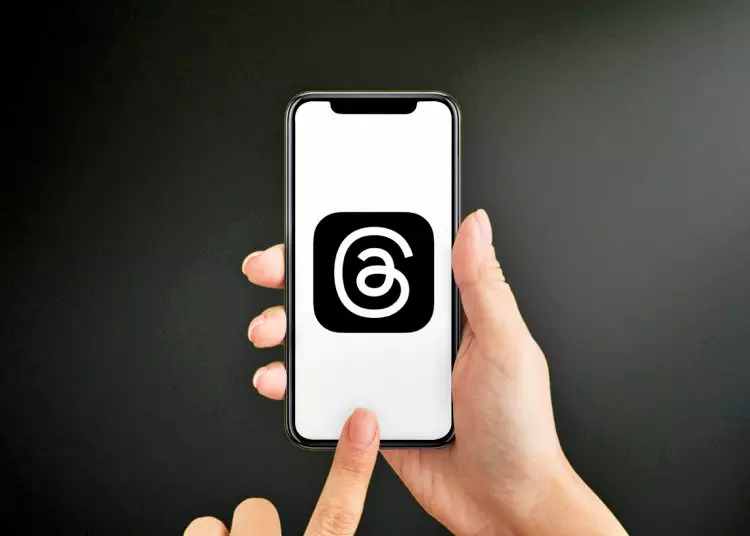Bienvenue dans notre guide complet sur la façon de répondre aux commentaires dans les fils Instagram ! Alors que les médias sociaux continuent d’être une plate-forme puissante de connexion et d’expression, il est devenu essentiel de savoir comment interagir efficacement avec votre public. Ce guide vous aidera à garantir des interactions respectueuses et engageantes en vous fournissant les connaissances et les compétences nécessaires pour répondre aux commentaires dans les fils de discussion. Des instructions étape par étape et des informations utiles sont prêtes pour les utilisateurs iOS ou Android. Commencez dès maintenant !
Clause de non-responsabilité : cet article fournit des instructions pour répondre aux commentaires spécifiques à un fil de discussion et ne traite pas d’autres facteurs qui affectent le classement de recherche en général.
L’art de taguer et de commenter
Lorsque vous répondez aux commentaires, les fils Instagram offrent une variété de fonctionnalités qui vous permettent de taguer les utilisateurs, de répondre avec différents types de médias et de maintenir des conversations significatives. Examinez de plus près ces options.
1. Taguez les utilisateurs pour un engagement direct
Les balises sont un excellent moyen d’attirer l’attention de quelqu’un et de démarrer une conversation directe. Pour taguer un utilisateur en réponse à un commentaire, procédez comme suit :
- Commencez par appuyer sur le commentaire auquel vous souhaitez répondre.
- Trouvez le nom d’utilisateur de la personne que vous souhaitez taguer.
- Entrez « @ » suivi du nom d’utilisateur de l’autre personne. Une liste de recommandations s’affiche.
- Sélectionnez l’ID utilisateur souhaité dans la liste de suggestions.
- Rédigez une réponse et appuyez sur le bouton de réponse pour rejoindre la conversation.
Le marquage des utilisateurs rend non seulement leurs réponses plus personnalisées, mais leur permet également de recevoir des notifications, ce qui augmente la probabilité d’interactions continues.
2. Rédigez des réponses textuelles pour une communication significative
Parfois, une réponse textuelle bien écrite peut être exactement ce dont vous avez besoin pour exprimer vos pensées ou votre appréciation. Pour répondre avec du texte dans un fil Instagram, suivez ces étapes simples :
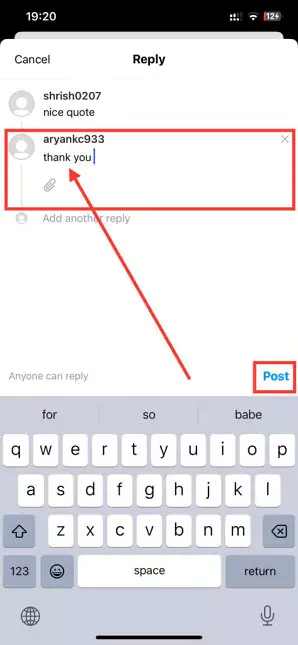
- Appuyez sur le commentaire auquel vous souhaitez répondre.
- Tapez votre réponse dans la zone de commentaire.
- Gardez vos réponses concises, respectueuses et sur le sujet.
- Cliquez sur le bouton Répondre pour poster votre réponse.
Des réponses textuelles claires et concises favorisent une conversation authentique et démontrent un engagement envers un engagement respectueux.
3. Enrichissez les conversations avec des photos, des vidéos et des emojis
Le contenu visuel a le pouvoir de captiver les gens et d’exprimer plus efficacement les émotions. Les fils de discussion ajoutent de la profondeur à vos interactions en vous permettant de répondre avec des photos, des vidéos et des emojis. Engagez votre public avec une réponse multimédia en suivant ces étapes :
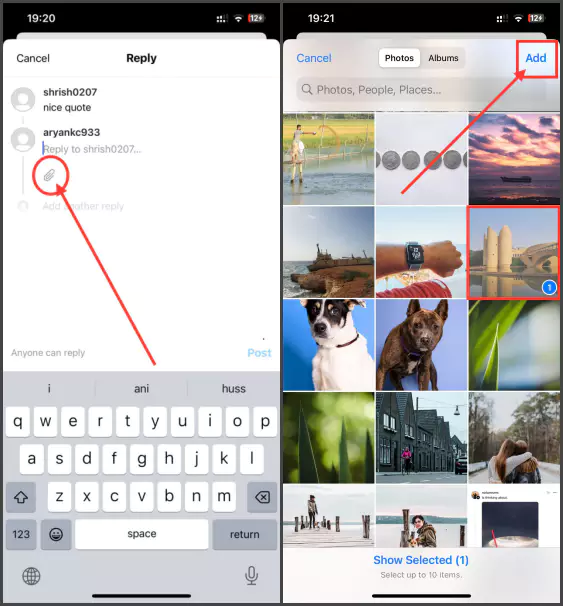
- Appuyez sur le commentaire auquel vous souhaitez répondre.
- Trouvez l’icône de l’appareil photo près de la zone de commentaire.
- Sélectionnez l’icône de l’appareil photo pour ouvrir l’appareil photo de votre appareil.
- Capturez une photo ou une vidéo qui correspond à votre réponse.
- Si vous le souhaitez, améliorez le contenu visuel à l’aide de filtres, d’effets ou de légendes.
- Appuyez sur le bouton Répondre pour partager votre réponse multimédia.
N’oubliez pas les effets des émoticônes ! Les émoticônes peuvent ajouter de la personnalité et exprimer des émotions de manière concise. Appuyez simplement sur l’icône emoji dans la zone de commentaire et choisissez l’emoji qui correspond le mieux à votre réponse.
Garder la conversation saine et sûre
Thread s’engage à créer un environnement sûr et respectueux pour tous les utilisateurs. Nous fournissons des outils pour supprimer les commentaires et traiter les contenus abusifs afin de maintenir des conversations saines. Découvrez comment vous pouvez gérer efficacement votre section de commentaires.
1. Supprimer les commentaires pour des discussions plus propres
Parfois, vous pouvez tomber sur des commentaires qui ne sont pas pertinents, inappropriés ou qui ne correspondent tout simplement pas à la conversation. Dans ces cas, la suppression des commentaires peut aider à garder la discussion plus propre et plus ciblée. Pour supprimer les commentaires indésirables, veuillez suivre ces étapes :
- Recherchez le commentaire que vous souhaitez supprimer.
- Balayez vers la gauche sur un commentaire pour afficher l’icône de la corbeille.
- Appuyez sur l’icône de la corbeille pour supprimer un commentaire.
- Sélectionnez « Supprimer » dans la boîte de dialogue de confirmation pour confirmer la suppression.
Créez un espace sûr pour des interactions significatives en supprimant immédiatement les commentaires non pertinents ou offensants.
2. Protégez-vous des commentaires sadiques
Malheureusement, des commentaires sadiques peuvent parfois être publiés dans les discussions. Les fils de discussion offrent la possibilité de masquer les commentaires sadiques afin que les autres ne les voient pas. Pour masquer ces commentaires, procédez comme suit :
- Identifie les commentaires sadiques que vous souhaitez masquer.
- Balayez vers la gauche sur un commentaire pour voir l’icône du drapeau.
- Masquez les commentaires en appuyant sur l’icône du drapeau.
- Sélectionnez « Masquer les commentaires » dans la boîte de dialogue de confirmation.
Cacher les commentaires sadiques aide à donner la priorité au bien-être de la communauté et encourage les interactions positives.
Exploitez la puissance de la vidéo interactive
La vidéo est un média engageant qui peut donner vie aux conversations. Les fils de discussion rendent les discussions plus engageantes et interactives à l’aide de vidéos. Voici comment profiter de cette fonctionnalité.
- Appuyez sur le commentaire auquel vous souhaitez répondre avec une vidéo.
- Trouvez l’icône de l’appareil photo près de la zone de commentaire.
- Sélectionnez l’icône de l’appareil photo pour ouvrir l’appareil photo de votre appareil.
- Balayez jusqu’à l’option souhaitée pour passer en mode vidéo.
- Commencez à enregistrer une réponse vidéo pour exprimer vos pensées ou ajouter du contexte.
- Si nécessaire, modifiez la vidéo à l’aide de fonctionnalités telles que le rognage ou l’ajout d’effets.
- Appuyez sur le bouton Répondre pour partager votre réponse vidéo.
L’intégration de la vidéo dans les réponses aux commentaires peut offrir une expérience dynamique et immersive à votre public.
finir
Interagissez avec la communauté en répondant aux commentaires dans les fils Instagram pour enrichir votre expérience sur les réseaux sociaux. La plate-forme offre une variété d’options, notamment du texte, des images, des vidéos et des emoji pour rendre vos réponses plus vivantes et percutantes. Essayez toujours d’écrire des réponses réfléchies et significatives, car la qualité de vos réponses peut grandement améliorer vos interactions. Que vous utilisiez iOS ou Android, Threads vous donne les outils pour rendre vos conversations plus intéressantes et engageantes.
Rappelez-vous que la communication comprend non seulement l’expression de vos pensées, mais aussi l’écoute et la réponse. Amenez vos conversations à un tout autre niveau en profitant des nombreuses options que Threads a à offrir.